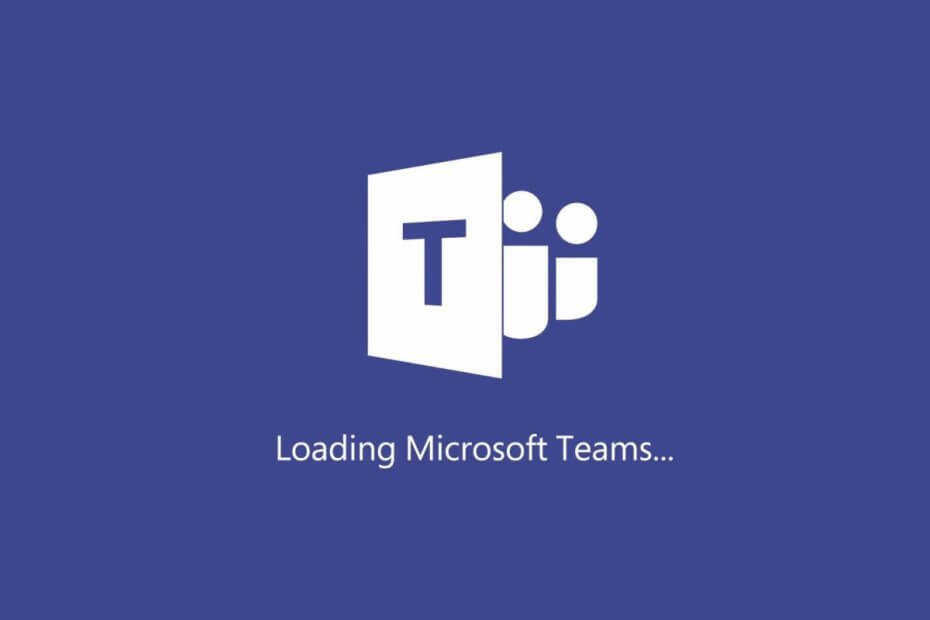- Lagsamarbete är avgörande i dagens snabba och konkurrenskraftiga affärsmiljö
- Miljontals användare förlitar sig på Slack för att skicka meddelanden till sina kollegor och medarbetare och ta sina projekt till nästa nivå
- Om Slack inte laddar nya meddelanden automatiskt, använd den här guiden för att åtgärda problemet och hålla dig uppdaterad med dina lagkamrater
- Besök vårt Slack-nav för mer användbara guider om hur du blir en Slack-expert

Denna programvara kommer att hålla dina drivrutiner igång, vilket skyddar dig från vanliga datorfel och maskinvarufel. Kontrollera alla dina förare nu i tre enkla steg:
- Ladda ner DriverFix (verifierad nedladdningsfil).
- Klick Starta skanning för att hitta alla problematiska drivrutiner.
- Klick Uppdatera drivrutiner för att få nya versioner och undvika systemfel.
- DriverFix har laddats ner av 0 läsare den här månaden.
Slak är bland de mest populära nätverken som brukade kommunicera med lagkamrater och anställda. Ibland laddas dock inte nya meddelanden automatiskt när du behöver det.
I den här artikeln lär du dig om de tre metoderna som används för att lösa problemet. Det är värt att notera att dessa steg gäller för både Slack desktop-appen och webbversionen av den.
Hur kan jag åtgärda fel vid inläsning av meddelanden?
1. Åtgärda anslutningsproblem
 Här är stegen du behöver ta:
Här är stegen du behöver ta:
- Kontrollera din internetanslutning
- Gör detta genom att ladda en ny webbsida.
- Om det inte fungerar, återställ bara anslutningen och försök igen
När internetanslutningen är säkerhetskopierad måste du köra Slack-anslutningstestet:
- Besök Slack's anslutningssida
- Om några fel dyker upp när testet är klart, kontakta din internetleverantör för hjälp så får du reda på det
2. Rensa cacheminnet

Vi visar hur det görs i Google Chrome, eftersom det här är den mest populära webbläsaren idag. Här är stegen du måste ta för att ta bort cacheminnet i webbläsaren:
- Starta Google Chrome
- Tryck Ctrl + Flytta+ Radera
- Ett nytt fönster kommer att dyka upp, där du måste välja den tidsperiod som du vill ta bort cachen. Välj Allt
- Markera rutan där det står Bilder och filer i cache
- Avsluta genom att klicka Ta bort webbläsningsdata
- Ladda om platsen
Denna metod är lämplig för dem som använder Slack direkt i webbläsare. Om något av de nya meddelandena inte börjar laddas kan det vara en bra idé att rensa cacheminnet i webbläsaren du använder. Detta görs annorlunda beroende på vilken programvara som används.
Trött på att använda Slack? Kolla in några bra alternativ i den här guiden!
3. Installera om appen

- Tryck Start
- Skriv in Slak
- Högerklicka på appens ikon
- Klick Avinstallera
- Ladda ner appen från Slack officiell webbplats och installera den igen som förra gången
Troligtvis kommer den här metoden att ta bort alla problem som någonsin kom upp, vilket innebär att dina nya meddelanden också kommer att visas när du loggar in på ditt konto.
Som du kan se ovanifrån finns det flera sätt att få Slack att ladda dina nya meddelanden.
Beroende på vilken version du använder kan du prova en av dessa metoder. Och om de inte fungerar, installerar du bara om appen om du använder skrivbordsversionen. Detta kommer säkert att bli av med problemet.
Känner du till några andra metoder som effektivt kan lösa problemet med Slack? Låt oss veta i kommentarsektionen nedan.
Vanliga frågor
Det snabbaste sättet att visa gamla meddelanden på Slack är att exportera ditt teams meddelandearkiv. För att göra detta, klicka på din arbetsyta, gå till Inställningar och administration och sedan Inställningar för arbetsytan. Nu måste du klicka på alternativet Importera / exportera data längst upp till höger.
Du kan använda stjärnor för att markera Slack-meddelanden som viktiga. Stjärnmärkta meddelanden flyttas till toppen av vänster sidofält så att du enkelt kan hitta dem när du behöver dem.
Slack-meddelanden lagras på Slacks servrar. Användare eller företag som använder Slack kan inte komma åt dessa meddelanden lokalt. Slack säkerhetskopierar upp till 10 000 meddelanden gratis. När denna gräns har överskridits och du måste lagra fler meddelanden måste du köpa en proplan.
![10+ bästa tidsspårningsprogramvara [2021 Guide]](/f/c9f6044ed9dc15a2558feaa323c52165.jpg?width=300&height=460)